DNF5是最新版本的DNF包管理器,用于在Fedora及其他基于红帽的Linux发行版上安装、更新和管理软件。
相比于旧版DNF,它带来了多个改进,比如更好的性能、安全性和更灵活的插件系统。
在本文中,我们将指导您如何使用dnf5命令完成各种任务,例如安装软件包、更新系统和管理软件源。
dnf5命令的基本语法
使用dnf5的基本语法是:
dnf5 [OPTIONS] COMMAND [PACKAGE...]
选项:这些是修改命令行为的标志(例如,-y用于自动确认操作)。命令:您想执行的操作,例如安装、删除或更新。软件包:您想管理的软件包名称。
以下是一些最常用的dnf5命令。
1. 安装软件包
要安装软件包,请使用install命令。例如,要安装VLC媒体播放器,您可以运行:
sudo dnf5 install vlc -y
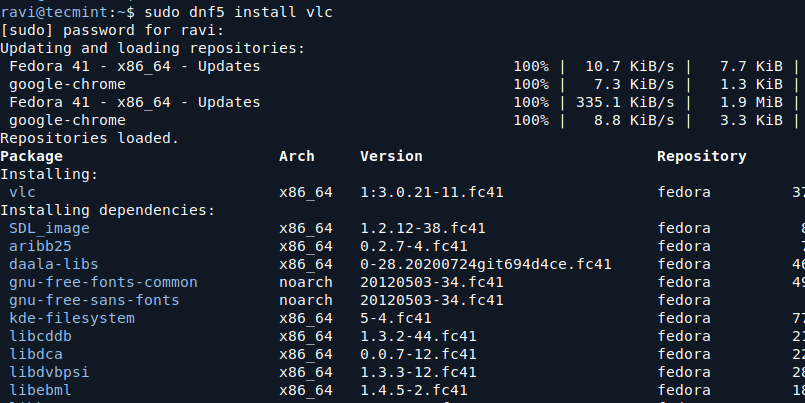
2. 更新软件包
要将所有已安装的软件包更新到最新版本,请使用 update 命令:
sudo dnf5 update
如果您只想更新特定的软件包,请使用以下命令:
sudo dnf5 update vlc

3. 移除软件包
如果您想从系统中移除一个软件包,请使用 remove 命令,该命令将卸载该软件包及其安装时所需的任何依赖项(如果其他软件包不再需要它们)。
sudo dnf5 remove vlc
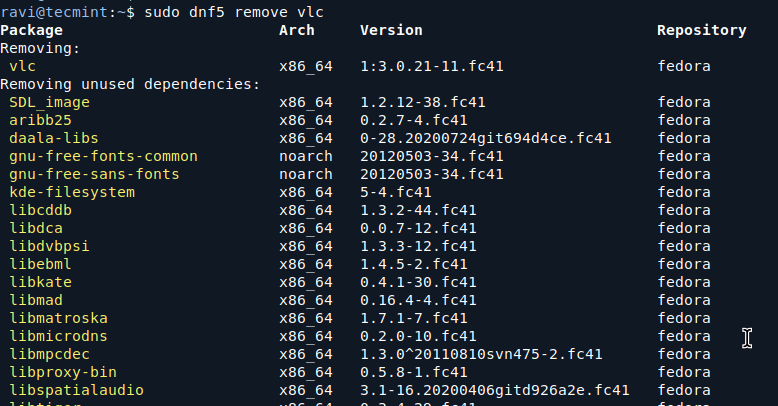
4. 搜索软件包
要搜索一个软件包,请使用 search 命令,该命令将返回与搜索词匹配的软件包列表。
dnf5 search vlc
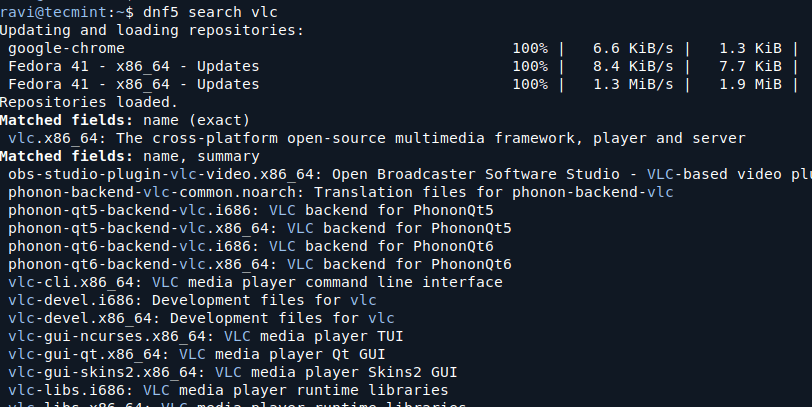
5. 列出已安装的软件包
要查看系统上所有已安装软件包的列表,请使用 list 命令,该命令将显示当前安装在系统上的所有软件包。
dnf5 list
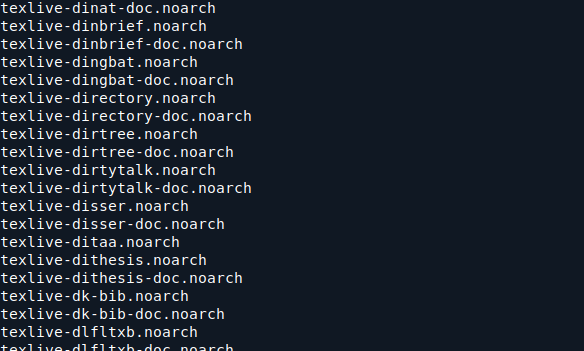
6. 显示软件包信息
如果您想查看有关软件包的详细信息,例如其版本、描述和依赖项,请使用 info 命令:
dnf5 info vlc
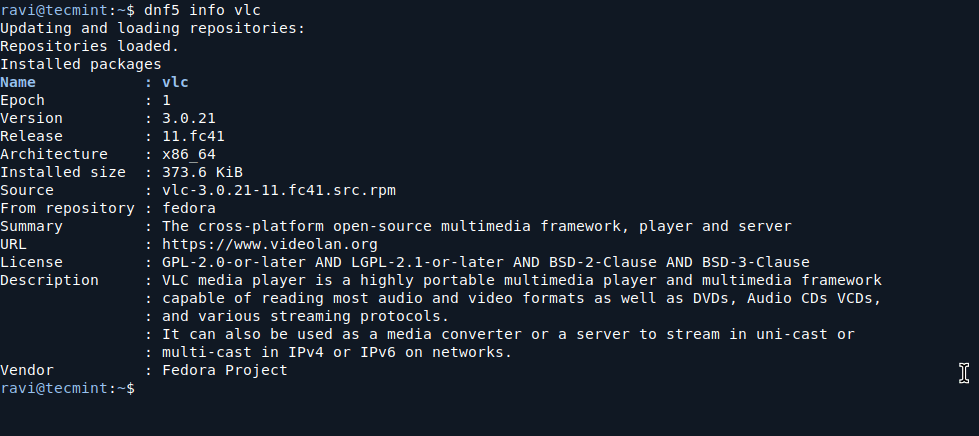
7. 清理缓存
随着时间的推移,系统的软件包管理器可能会积累大量缓存数据。您可以使用 clean 命令清理此缓存以释放磁盘空间:
sudo dnf5 clean all
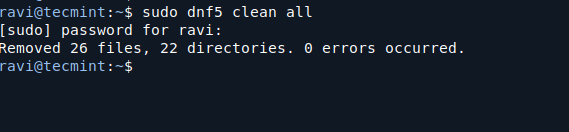
8. 管理软件源
DNF5 允许您管理软件源(软件下载来源)。您可以使用以下命令列出所有启用的软件源:
dnf5 repolist
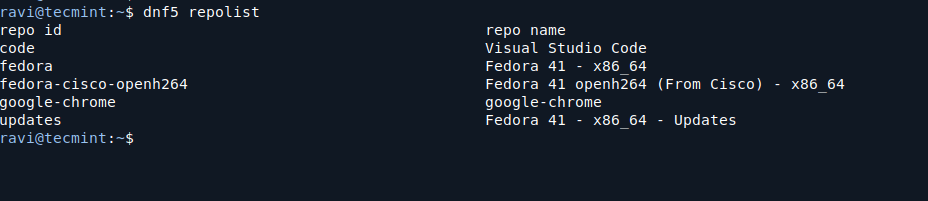
要添加一个新仓库,通常需要修改 /etc/yum.repos.d/ 中的仓库配置文件。您还可以使用 dnf5 命令来启用或禁用仓库:
启用一个仓库:
sudo dnf5 config-manager --set-enabled repository-name
禁用一个仓库:
sudo dnf5 config-manager --set-disabled repository-name
9. 升级系统
要将整个系统升级到所有已安装软件包的最新可用版本,请使用 upgrade 命令:
sudo dnf5 upgrade
这将把您的系统更新到所有软件包的最新版本,包括任何新的依赖项。
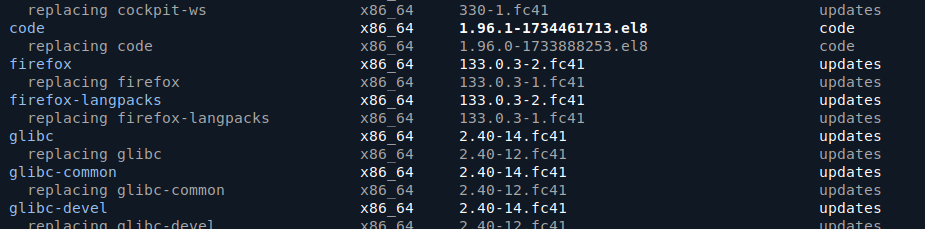
10. 降级软件包
如果您需要将软件包恢复为旧版本,请使用 downgrade 命令。
sudo dnf5 downgrade vlc

11. 检查软件包依赖项
有时,您可能需要检查软件包中缺失或损坏的依赖项。您可以使用 deplist 命令来显示特定软件包的依赖项:
dnf5 deplist vlc
这将列出 VLC 软件包所需的所有依赖项。
结论
dnf5 命令是一个强大的工具,用于管理 Fedora 和其他基于红帽的 Linux 发行版上的软件包。凭借其改进的性能、安全性和灵活性,DNF5 使得在您的系统上安装、更新、删除和管理软件变得更加容易。













